De leeftijd van uw Windows-installatie controleren

Bent u nieuwsgierig naar de tijd dat u Windows hebt geïnstalleerd en hoe lang u al hebt gesjuffeld zonder systeemvernieuwing? Lees verder, want we laten u op een eenvoudige manier zien hoe lang uw installatie van Windows precies is.
Geachte How-To Geek,
Het voelt alsof het voor altijd is geweest sinds ik Windows 7 en I heb geïnstalleerd begin me af te vragen of sommige prestatieproblemen die ik ervaar iets te maken hebben met hoe lang geleden het was geïnstalleerd. Het is niet crashen of iets vreselijks, let wel, het voelt gewoon langzamer dan vroeger en ik vraag me af of ik het opnieuw moet installeren om de lei schoon te vegen. Is er een eenvoudige manier om de oorspronkelijke installatiedatum van Windows op de hostcomputer te bepalen?
Met vriendelijke groeten,
Bezorgd in Windows
Hoewel u slechts één vraag wilde stellen, heeft u er eigenlijk twee gevraagd. Uw directe vraag is eenvoudig te beantwoorden (hoe u de installatiedatum van Windows controleert). De indirecte vraag is echter een beetje lastiger (als je Windows opnieuw moet installeren om een prestatieverbetering te krijgen). Laten we beginnen met de eenvoudige: hoe u uw installatiedatum kunt controleren.
Windows bevat een handige kleine applicatie om onder andere systeeminformatie zoals de installatiedatum op te halen. Open het menu Start en typ cmd in het vak Uitvoeren (of druk op WinKey + R om het dialoogvenster Uitvoeren te openen en voer dezelfde opdracht in).
Voer bij de opdrachtprompt het volgende uit:
systeminfo.exe

Noot van de redactie: Nuttige lezer mjso74 wees in het gedeelte opmerkingen dat een efficiëntere opdracht te gebruikensysteeminfo zou zijn | vind / i "installatiedatum"omdat het slechts één regel retourneert met de exacte informatie waarnaar we op zoek zijn.
Geef de app een moment om uit te voeren; het duurt ongeveer 15-20 seconden om alle gegevens te verzamelen. U moet waarschijnlijk een back-up van het consolevenster maken om het gedeelte bovenaan te vinden met de statistieken van het besturingssysteem. Wat u belangrijk vindt, is de originele installatiedatum:
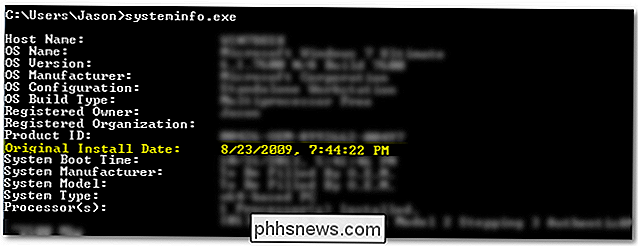
We hebben de machine waarop we de opdracht hebben getest sinds 23 augustus 2009 uitgevoerd. Voor nieuwsgierigen is dat een maand en een dag na de eerste openbare release van Windows 7 (nadat we waren klaar met het spelen met vroege testversies en een maand lang rondrennen in het lef van Windows 7 om te rapporteren over functies en gebreken, we hebben een nieuwe schone installatie uitgevoerd en zijn blijven trucken).
GERELATEERD: PC Cleaning Apps zijn een scam: hier is waarom (en hoe u uw pc kunt versnellen)
Nu vraagt u zich misschien af: waarom hebben ze Windows al die tijd niet opnieuw geïnstalleerd? Zijn dingen niet vertraagd? Hebben ze geen hardware opgewaardeerd? De waarheid is dat het in de meeste gevallen niet nodig is om je computer volledig te wissen en helemaal opnieuw te beginnen om problemen met Windows op te lossen. Als je je systeem niet met onnodige en slecht geschreven software vasthoudt, blijven dingen neuriën. We hebben zelfs deze machine zelfs gemigreerd van een traditionele mechanische harde schijf naar een nieuwere SSD in 2011.Hoewel we sindsdien stapels aan software hebben getest, is de machine nog steeds redelijk schoon omdat 99% van die testen in een virtuele machine gebeurde. Dat is niet alleen een truc voor technologiebloggers, ook, virtualiseren is een handige truc voor iedereen die een oerdegelijk basis-OS wil draaien en de bog-down-en-dan-refresh-cyclus wilt vermijden die een zwaar gebruikte machine kan pesten.
Dus hoewel Windows 7 misschien al jarenlang wordt gebruikt en het installeren en gebruiken van zware software tot op het punt dat een verversing in orde is, vastloopt, raden we u aan de volgende How-To te lezen Geek begeleidt om te zien of je de machine niet in de juiste vorm kunt wringen zonder volledig te wissen (en als je dat niet kunt, ben je in ieder geval in een betere positie om de opgefriste machine licht en pittig te houden):
- HTG legt uit: Moet je Windows regelmatig opnieuw installeren?
- PC Cleaning Apps zijn een scam: hier is waarom (en hoe je je pc kunt versnellen)
- De beste tips voor het versnellen van je Windows-pc
- Beginner Geek: hoe Windows opnieuw te installeren op uw computer
- Alles wat u moet weten over het vernieuwen en opnieuw instellen van uw Windows 8 pc
Gewapend met een beetje kennis, kunt u ook een computer zoemen tot de volgende iteratie van Windows komt mee (en verder) zonder het gedoe van het opnieuw installeren van Windows en al uw apps.

Verwijder bureaublad achtergrond achtergronden in Windows
Bent u op zoek naar een manier om bureaubladachtergronden van uw Windows-pc te verwijderen? Als je de achtergrond in Windows ooit hebt gewijzigd, heb je waarschijnlijk het belachelijke aantal nutteloze achtergronden dat standaard bij het systeem hoort, opgemerkt. Ik heb NOOIT een van de ingebouwde achtergronden gebruikt en wilde daarom een manier bedenken om ze permanent te verwijderen!Dit

Waarom u zich niet automatisch bij uw Windows-pc hoeft aan te melden
Wanneer u automatisch inlogt op uw Windows-pc, wordt een beveiligingslek weergegeven. Wanneer u automatische aanmeldingsgegevens inschakelt, wordt het wachtwoord van uw Windows-account opgeslagen op uw pc, waar elk programma met beheerdersrechten toegang heeft. Als u een Microsoft-account gebruikt om in te loggen - of een belangrijk wachtwoord opnieuw te gebruiken dat u ook gebruikt voor uw e-mail of andere belangrijke accounts - blijf uit de buurt van de automatische inlogfunctie.



